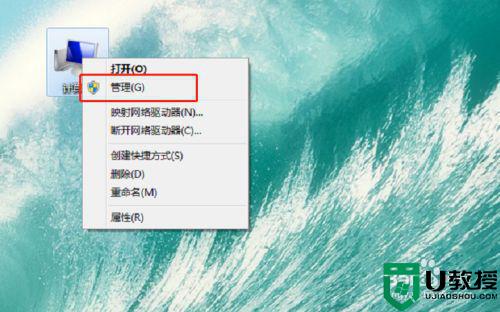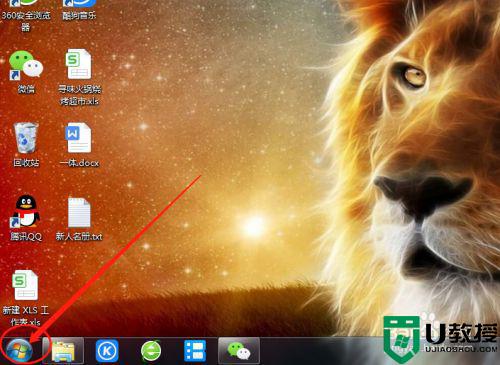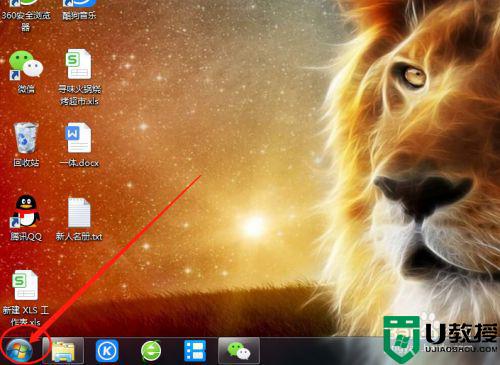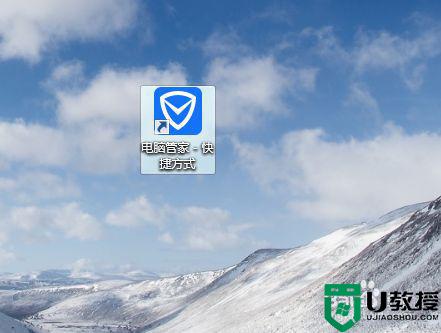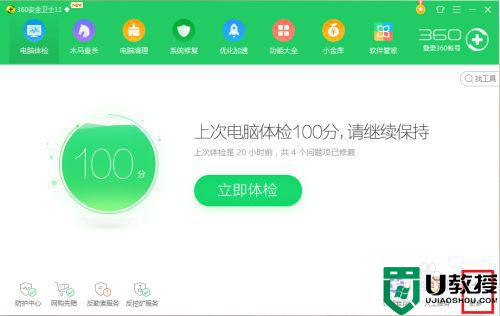window7电脑开机广告太多怎么办 window7电脑开机老是弹出广告太多如何关闭
用户在window7 64位专业版电脑电脑中安装的各个软件,大多会自带有一些插件,这些插件在用户运行系统时就会自行启动,不断的弹出一些广告窗口,严重影响到用户操作win7系统,因此就想要将其关闭,那么window7电脑开机广告太多怎么办呢?接下来小编就来告诉大家window7电脑开机老是弹出广告太多关闭设置方法。
具体方法:
方法一、1、首先使用键盘上的组合键“Win+R”进入运行窗口;

2、在运行窗口中输入“msconfig”并点击确定进入;
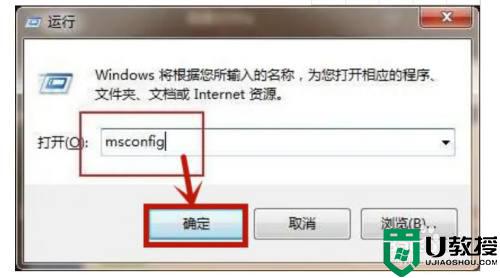
3、在进入的页面中,点击上方的“启动”选项,在启动选项下方就可以取消勾选会弹出广告的软件,之后点击确定即可。
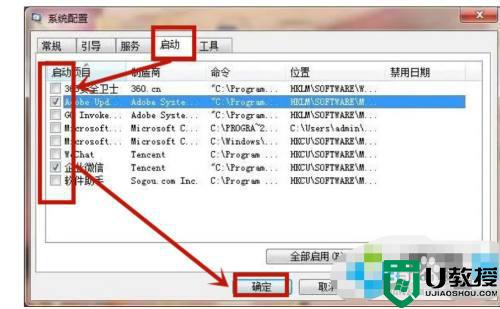
方法二、1、弹出广告的时候先不要关闭,然后鼠标右键点击桌面任务栏在打开的菜单中点击“任务管理器”进入;
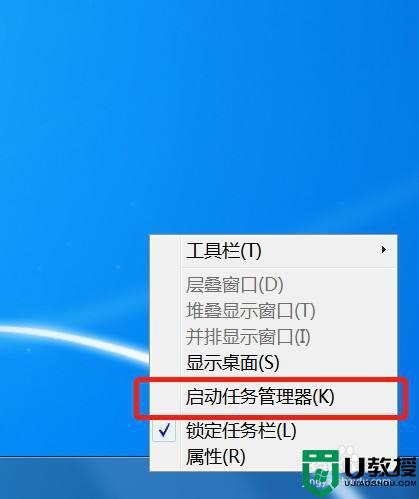
2、或者我们使用组合快捷键“Ctrl+Shift+Esc”进入任务管理器;

3、进入之后点击选择上方的“进程”选项;
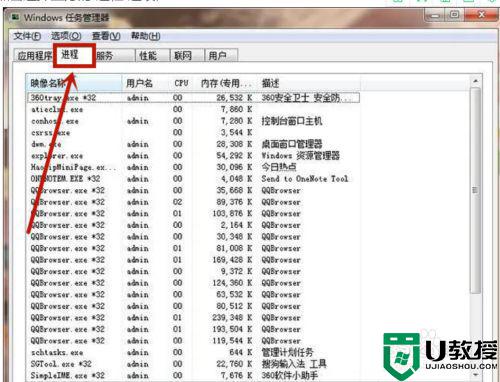
4、在进程中点击相应的广告弹窗,选中它并右键点击在打卡的菜单中选择“打开文件位置”进入;
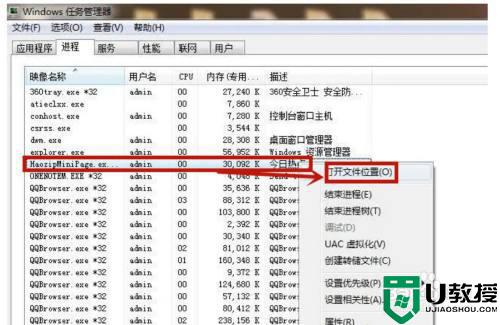
5、进入窗口后对刚刚的文件进行“重命名”在后面输入“.bak”即可。
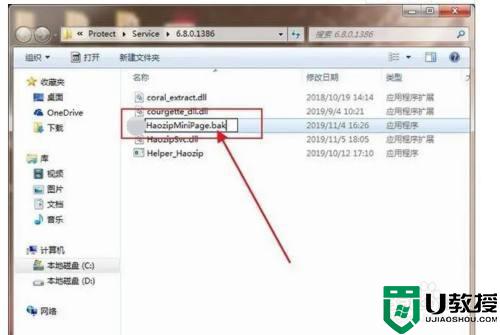
上述就是关于window7电脑开机老是弹出广告太多关闭设置方法了,有需要的用户就可以根据小编的步骤进行操作了,希望能够对大家有所帮助。